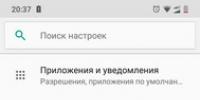Программа восстановления съемного жесткого диска. HDD Regenerator – ищем и восстанавливаем битые сектора на винчестере. лучших утилит для проверки диска на бэд-блоки
Что такое регенерация HDD
Почти 60% всех поврежденных жестких дисков содержат bad-сектора. Разработчики recovery-программ создали алгоритм для регенерации поверхности жесткого диска.
Регенерация HDD – это восстановление поврежденных данных, лечение (fix) bad-блоков посредством их переноса в другую область на жестком диске.
Эта технология независима от “железа” компьютера, она применима для всех жестких дисков. В результате, информация, которая прежде не читалась, будет восстановлена. Регенерация, в примерно 60% случаев, оживляет нечитаемые и проблемные жесткие диски.
HDD Regenerator: способы применения
Программа HDD Regenerator будет полезна для:
- Диагностики программных неисправностей, лечения bad-блоков.
- Статистики использования жесткого диска (в том числе S.M.A.R.T) и мониторинга состояния в реальном времени.
- Если ОС не загружается (и это связано с ошибками на HDD). Можно быстро записать загрузочную флешку и привести жесткий диск в рабочее состояние.
- В качестве реаниматора. Если вы потеряли данные из-за ошибок чтения – вы сможете получить к ним доступ и восстановить (переместив bad-блоки и скопировав данные в другое место).
Важное примечание . Если повреждение механического свойства, HDD Regenerator не сможет отремонтировать жесткий диск. Регенерация не гарантирует, что нечитаемый жесткий диск будет работать. Чаще всего bad-блоки просто переносятся в другую область диска.
В Сети можно встретить немало критических отзывов касательно эффективности HDD Regenerator. Мы не станем утверждать, что это “палочка-выручалочка” для всех случаев. Протестируйте программу в demo-версии (скачать можно ). Если HDD Regenerator решит проблему с bad-блоками – отлично, в противном случае просто удалите программу и затем изучите альтернативные программы-регенераторы.
Основные возможности и особенности программы HDD Regenerator
Прежде чем скачивать HDD Regenerator, обратите внимание на основные функции.
- Утилита определяет причину поломок для нерабочих жестких дисков. То есть, она берет на себя функцию диагностического ПО для тестирования.
- HDD Regenerator сканирует поверхность жесткого диска, ищет на нем бэд-сектора. Фактически, программа не исправляет их, а переносит в другую область таким образом, чтобы файлы не были скопированы на проблемные участки жесткого диска.
- В некоторых случаях программа способна починить бэд-сектора на физической структуре диска, используя специальный генератор под названием Hysteresis loops.
- Программа безопасна: она работает только в режиме чтения и не вносит изменения в структуру файловой системы рабочего / нерабочего HDD.
Примечание . Поскольку HDD Regenerator 2011 не вносит изменения в логическую структуру жесткого диска, файловая система может по-прежнему отмечать некоторые сектора как bad. Следственно, другие утилиты, такие как chkdsk, будут находить бэд-сектора даже после полной регенерации.
5. Уведомления в реальном времени. Эта полезная функция поможет заметить проблемы на диске по мере их появления – чтобы впоследствии не пришлось отдавать HDD в ремонт.
Где скачать HDD Regenerator
Распространяется программа на русском и английском языке. Размер дистрибутива – около 8 Мб.
Разработкой данного продукта занимается компания Abstradrome, а именно Дмитрий Примоченко (Dmitriy Primochenko).
Регенератор работает на Windows XP / 7 / 8 / 10.
HDD Regenerator: часто задаваемые вопросы
Какие устройства можно регенерировать?
HDD Regenerator сканирует жесткий диск, игнорируя файловую систему. Сканирование производится на физическом уровне. Поэтому HDD Regenerator работает:
- С любыми файловыми системами (FAT, NTFS и т.п.)
- с HDD без форматирования (в формате raw).
Автоматическая регенерация не применима к съемным носителям. То есть, восстановление CD/DVD-носителей в HDD Regenerator невозможно.
Можно ли регенерировать жесткий диск, если Windows не загружается?
Да, если есть рабочий компьютер и жесткий диск определяется системой. Сделать это можно, записав загрузочную флешку или CD / DVD на другом компьютере.
После загрузки флешку нужно выставить в BIOS в качестве загрузочного устройства. Функции программы аналогичны приложению HDD Regenerator в Windows.
Ответы на вопросы читателей
Мы уронили работающий ноут, говорят жёсткий повредился. Инфо скачивать с него можно было, хоть и медленно, но мы сделали неправильное извлечение usb того аппарата в котором он находится. Жесткий диск перестал на компе открываться.отдавали программистам нам извлекли но не все. Что делать? Какую скачать программу?
Ответ . Конечно же, вы можете установить программы для восстановления жесткого диска, но толку от этого будет немного. Дело в том, что в некоторых ситуациях восстановление диска не представляется возможным, особенно если это связано с физическими повреждениями.
В некоторых случаях HDD Regenerator поможет восстановить работоспособность жесткого диска, если это связано с битыми секторами, bad-блоками, нарушением файловой таблицы. Во всяком случае, советуем скачать и установить программу TestDisk , она умеет находить на диске удаленные файловые разделы. И уже после этого можно задействовать стандартный софт для восстановления данных.
На данной странице можно скачать самые популярные программы последних версий для ремонта и тестирования жёстких дисков. Следует отметить, что многие из этих программ при тестировании HDD могут повредить данные на вашем диске, поэтому перед использованием прочтите прилагающиеся к ним инструкции. Если же диск повреждён, а Вам необходимо восстановить с него информацию, то лучше сразу обратиться к специалистам, которые имеют в своём распоряжении профессиональные программно-аппаратные средства.
- MHDD v4.6 FDD - загрузочный образ дискеты самой популярной бесплатной программы для низкоуровневой диагностики жёстких дисков.
Программа поддерживает работу со всеми распространёнными интерфейсами: IDE, Serial ATA, SCSI. Также, при помощи специального драйвера (эмулятор USB->SCSI), можно получить доступ к устройствам USB.Программа позволяет производить очень точную диагностику механической части накопителя, просмотр SMART-атрибутов, низкоуровневое форматирование (Low-level format), ремонт дефектных секторов, различные тесты, а также содержит десятки других функций!
Лицензия: бесплатно.
- MHDD v4.6 ISO - загрузочный iso образ для CD самой популярной бесплатной программы для низкоуровневой диагностики жёстких дисков.
Программа поддерживает работу со всеми распространёнными интерфейсами: IDE, Serial ATA, SCSI. Также, при помощи специального драйвера (эмулятор USB-SCSI), можно получить доступ к устройствам USB. Программа позволяет производить очень точную диагностику механической части накопителя, просмотр SMART-атрибутов, низкоуровневое форматирование (Low-level format), «ремонт» дефектных секторов, различные тесты, а также содержит десятки других функций!
Операционная система: чистый MS-DOS
Лицензия: бесплатно.
- MHDD: Документация на русском языке - ссылка на страничку описания программы MHDD.
Документация постоянно обновляется, поэтому доступна только по текущему адресу.
- Victoria v3.5 DOS ISO - ISO-образ загрузочного CD-ROM Victoria 3.5 Russian - одной из лучших программ для тестирования HDD под DOS.
Операционная система: MS DOS
Лицензия: бесплатно.
Язык: русский
http://www.rapidshare.ru/471210\">Инструкция к Victoria DOS - Описание работы с программой Victoria DOS.
- Victoria v3.5 DOS FDD - загрузочная версия для FDD Victoria 3.5 Russian одной из лучших программ для тестирования HDD под DOS.
Операционная система: MS DOS
Лицензия: бесплатно.
Язык: русский
- Инструкция к Victoria DOS - Описание работы с программой Victoria DOS.
- HDDScan v.3.1 - это бесплатная программа для низкоуровневой диагностики накопителей HDD в операционной системе Windows.
Программа поддерживает диски IDE/SATA/SCSI, RAID массивы, внешние накопители USB/Firewire, флеш-карты. В программе реализован механизм проверки дисков и отправки отчётов по e-mail по расписанию. Также программа умеет сканировать поверхность, строить график скорости чтения, просматривать атрибуты SMART, настраивать AAM, APM (Power Management), etc.
Операционная система: MS Windows 2000/XP
- HDDL version 2.0 - программа предназначена для исследования, диагностики и ремонта накопителей на жестких магнитных дисках с IDE-интерфейсом. Она написана в соответствии со стандартом ATA-6 и не включает в себя ряд возможностей, принятых в этом стандарте устаревшими - к примеру, работу с накопителями в LCHS-адресации. Программа позволяет:
- производить поиск сбойных и долгочитающихся блоков на диске, и, в некоторых случаях, восстановление/замену таких блоков.
- строить график времени верификации секторов диска в LBA-режиме, что позволяет визуально оценить качество поверхности диска.
- изменять конфигурационные настройки винта, режим работы кеша, предел LBA, уровень шума и т.д.
- управлять парольной защитой винта - загружать в винт внешний микрокод, к примеру, для обновления микропрограммы.
- просматривать атрибуты SMART, журналы ошибок и тестов, а также запускать SMART-диагностику.
- просматривать и редактировать содержимое секторов диска
- работать с IDE-регистрами винта - посылать команды, читать результаты, обмениваться с винтом блоками данных и т.д.
Операционная система: MS DOS
- VIVARD 1.0 - мощная и простая программа для диагностики HDD.
Основные особенности программы:
- возможность просмотра атрибутов SMART.
- поддерживаются диски объемом более 137 Гбайт
- посекторное полное или частичное стирание в режиме UDMA данных с диска. Программа удаляет данные с жесткого диска полностью.
- формирование отчета о текущем состоянии жесткого диска.
- тестирование поверхности диска.
- верификация с лечением записью.
Операционная система: MS DOS.
Работает только с дискеты!!!
Лицензия: бесплатно.
Издатель: CopyrSoft
Скачиваем , распаковываем, вставляем дискету, запускаем Setup.exe.
- CrystalDiskMark 2.14 - утилита для сравнительного анализа (тестирования) быстродействия жестких дисков компьютера.
Операционная система: Windows XP/Vista
Перед тем, как восстановить жесткий диск, убедитесь, что никакой важной информации на нем нет. Для примера рассмотрим устройства WD или Seagate. Если на них имеются дефекты поверхности, то даже считывание данных зачастую ухудшает их работоспособность, поэтому папки и файлы после проведения восстановления часто оказываются недоступными. Чтобы сохранить данные сначала принято делать посекторный образ HDD специальной программой.
Запускать приложения для устранения неисправности лучше с другого компьютера, подключив повреждённый винчестер в качестве резервного или загрузиться с флешки восстановления.
Работаем с HDDScan
Современный винчестер - устройство очень надежное, поэтому если не было падения, вероятность того, что диск поврежден физически крайне мала. Диагностические утилиты, проверяя жесткий диск, принимают за сбойные блоки сектора с неверно записанной контрольной суммой. Это часто происходит из-за падения электропитания в момент записи на HDD, USB-диск Seagate, WD и др. или в целом из-за низкого качества электроснабжения. Но это можно лечить даже несмотря на то, что диск ведет себя как мертвый. Запустим HDDScan сначала в режиме тестирования, чтобы определить количество сбойных секторов:
- В основном окне программы нажмите кнопку New Task, она вызывает остальные доступные команды;
- Выберите команду Suface Tests;

- В новом окне выберите метод тестирования Read, оставляющий нетронутыми все пользовательские данные;
- Нажмите Add Test для запуска проверки винчестера.
Ожидание, возможно, будет длительным - небольшие 250-гигабайтовые USB-диски WD, Seagate будут тестироваться около 45 минут. Ход сканирования можно наблюдать в окне Test Manager, если двойным щелчком открыть RD-Read.
По окончании тестирования можно увидеть все найденные на HDD компьютера бэд-сектора. Они помечены красным и синим цветом. Если таковые имеются, скорее всего структура их логическая и их можно вылечить в домашних условиях.
Повторимся, что процесс будет сопровождаться полным стиранием с Seagate всей информации. Поэтому если вы еще не сохранили важные данные на внешний накопитель USB, самое время начать это делать, чтобы на устройстве не появились новые удаленные данные.
Сектор с такими дефектами не читается и поддается восстановлению только принудительной записью нулей. Это возможно в режиме работы Erase. HDDScan полностью заполняет диск Seagate посекторно нулями, считывает информацию и сравнивает с контрольной суммой. Если после этого ошибок при обращении к бэд-сектору не наблюдается, то WD восстанавливает работоспособность и система вновь сможет полноценно его использовать, если на накопитель потом записать все удаленные данные. Запускается этот режим точно так же:
- Открывается окно Suface Test;
- Выбирается метод Erase;
- Запускается сканирование кнопкой Add Test.
После этого с высокой вероятностью все логические сектора на устройстве удастся вылечить от ошибок чтения в домашних условиях, и на устройстве безбоязненно можно будет хранить папки с информацией. Физически же поврежденный в результате падения носитель не сможет исправить ни одна программа.
Используем расширенные возможности Victoria
Многие считают, что это бесплатное приложение - лучшая утилита для реанимации HDD WD и Seagate, на которых появились удаленные сектора. Поэтому стоит разобраться, как провести процесс восстановления жесткого диска при помощи Victoria. Ее можно запускать из-под Windows, но в этом случае вероятность успешного лечения бэд-секторов сильно уменьшается.
Такой режим больше подходит для тестирования винчестера . Зато если запустить Victoria с загрузочной USB-флешки или диска, то она, скорее всего, сможет восстановить или продлить жизнь даже напрочь убитому HDD Seagate. К тому же флешка очень удобна для работы с ноутбуком, если из-за сбойных секторов он перестал загружаться.
Программа для Windows и для установки на USB-флешку скачивается на сайте разработчика. ISO-образ на флешку можно развернуть при помощи утилиты UltraISO.
Тестируем винчестер с помощью Victoria
Как исправить битые сектора программой Victoria
Приложение для восстановления жесткого диска WD и Seagate наиболее эффективно работает в DOS-режиме, поэтому лучше всего загрузить устройство с заранее созданной загрузочной флешки с этой программой.
Перед этим не забудьте изменить соответствующим образом конфигурацию BIOS, либо используйте загрузочное меню ноутбука для выбора флеш-накопителя в качестве загрузочного устройства.
После этого:
- С флешки загружается программа, для чего в стартовом окне выберите пункт Victoria Russian for Desktop;
- В главном окне программы выберите нужный диск, нажав латинскую P и перемещаясь клавишами «вверх-вниз»;
- Подтвердите выбор HDD клавишей Enter;
- Введите далее номер жесткого диска (в проге он называется номер канала).
Нажатием F4 задайте настройки сканирования.
Итак, у вас есть поврежденный жесткий диск. Первая мысль, которая приходит в голову: отдать HHD для восстановления в сервисный центр или заняться самостоятельным ремонтом диска? Вопрос достаточно сложный, поскольку регенерация HDD возможна, но далеко не всегда уместна. Однако попробовать стоит! Сегодня я расскажу вам об утилите, которая позволяет вернуть данные на поврежденном винчестере, заставив работать его лучше. Программа HDD Regenerator rus нам поможет. В качестве примера, попробуем восстановить мой винчестер на 120 Гб.
Что такое "регенерация", знакомство с программой
Regenerator hdd распространяется на русском языке, скачать программу не грех и бесплатно, хотя в наличии также имеется платная версия продукта, которая еще более качественно регенерирует поврежденные участки винчестера. Кроме того, я постарался описать процесс максимально наглядно, дабы у читателя не возникло вопросов по поводу восстановления жесткого диска при наличии bad-секторов и других артефактов, которые являются помехой правильной работы HDD и, что еще хуже, могут привести к потере важной информации.
Поэтому вначале рассмотрим основные тезисы: что такое регенерация, какова роль программы HDD regenerator в этом процессе. Программа взяла название от процесса regeneration – восстановление, возобновление. Суть процесса заключается, впрочем, не в реальном “оживлении” мертвых участков диска (то есть, bad-секторов), а в смещении их в незадействованную зону. Таким образом, при записи файлов и дальнейшем их считывании не возникнет проблем, поскольку все сектора будут пригодными для работы.
Регенератор HDD работает на низком уровне сканирования, работы с bad-секторами – помимо Windows, можете загрузиться с live-CD или ОС DOS. В этом плане программа для восстановления жесткого диска универсальна. Поэтому данный инструмент успешно используется в фирмах по восстановлению данных.
Где скачать HDD regenerator?
Программу на русском языке небольшая проблема скачать на торренте, также программа доступна на различных сайтах с программами для восстановления диска HDD. Однако я советую скачать бесплатную (ознакомительную) версию Regenerator в моем каталоге или на официальном сайте и, в случае, если Регенератор вам понравится (читай: покажет реальный результат), смело приобретайте профессиональную версию.
Вначале загружаем программу, устанавливаем ее, где находится подсоединенный HDD диск. Затем читаем небольшое руководство по использованию программы, русифицируем программу hdd regenerator и переходим к дальнейшим шагам по восстановлению диска. Обязательно следуйте указаниям руководства, отключите все неиспользуемые приложения, поскольку процесс дальнейшей работы с regenerator’ом требует низкой активности на жестком диске.
Как только установите программу, запустите ее. Перед вами появится главное окно HDD regenerator rus 2011 с выбором ключевых опций:
- создание загрузочной флешки
- запись диска (CD или DVD) для последующего анализа HDD
Кроме того, можете запустить сканирование винчестера, чтобы проверить наличие bad-блоков на нем. Однако эти шаги можно смело пропустить, поскольку на данный момент нам не нужна загрузочная флешка либо диск.
Приступаем к восстановлению секторов HDD
Далее необходимо выполнить команду “ Регенерация – Запуск процесса… ”. После чего увидите список жестких дисков, среди них вам нужно выбрать именно тот, который будет использоваться для последующего восстановления.
После этого нажмите “Запуск”. Параллельно показывается размер свободного пространства HDD, а также суммарное количество секторов, которые доступны для обработки и сканирования соответственно. В зависимости от того, сколько секторов находится на винчестере, длительность обработки различная, однако в целом этот процесс не слишком длительный.
Будьте внимательны! Очень важно, чтобы жесткий диск на данном этапе не использовался другими приложениями и процессами, поскольку программа HDD regenerator 2011 в противном случае, не сможет получить полный доступ к диску, в результате все равно выдаст сообщение, придется закрывать мешающие программы, работающие в фоне.
Следующий этап работы с Regenerator"ом очень важен. Перед вами появится меню, где нужно выбрать одно из четырех действий:
- Диагностика жесткого диска и восстановление bad-секторов
- Диагностика и пропуск этапа восстановления
- Восстановление bad-секторов в определенной области жестокого диска
- Отображение статистической информации после регенерации
Мы выбираем второй пункт в программе regenerator, то есть, воспользуемся диагностикой, минуем этап собственно восстановления секторов на жестком диске. Поэтому выбираем этот вариант, нажимаем клавишу Ввод.
Следуем дальше. Приложение HDD Regenerator 2011 требует задать область, сегмент, который послужит начальной точкой при сканировании, анализе занимаемого пространства жесткого диска. На этом этапе диск сканируется в поисках bad-секторов.
После окончания анализа винчестера, отобразятся результаты. Из этой статистики в программе извлекается немало ценной информации: это количество секторов восстановленных, bad-блоки HDD-устройства, а также те сегменты, которые не реставрируются в силу объективных обстоятельств.
Заключение
Таким образом, инструмент сделал свое дело, помог оживить HDD, насколько это возможно, собственными силами. Как уже было отмечено, бесплатную русскую версию hdd regenerator скачать можно у нас на сайте, в каталоге программ-реаниматоров , или же официальном ресурсе разработчика.
Основные возможности
- Проверка поверхности HDD;
- Восстановление или замена вышедших из строя секторов на исправные;
- Раскручивание шпинделя жесткого диска;
- Чтение атрибутов SMART;
- Остановка шпинделя жесткого диска.
Плюсы и минусы
- Работает под управлением Microsoft Windows XP/2000;
- Малый размер программного обеспечения;
- Высокая скорость работы и высокая эффективность;
- Русскоязычный интерфейс;
- Возможность скачать софт бесплатно.
- Не обнаружены.
Аналоги
Victoria HDD – программа для всестороннего анализа работы жесткого диска компьютера. Подходит как для домашнего использования, так и для профессиональной работы. Учитывая некоторые сложности, которые могут возникнуть у рядового пользователя в процессе работы с программой, в нее встроена система подсказок. При использовании данного софта желательно иметь в наличии дополнительное охлаждение жесткого диска и качественный блок питания.
HDDRegenerator – уникальная программа для восстановления физически поврежденных дисков. Устраняет сбойные сектора с поверхности жесткого диска, не прячет их, а действительно восстанавливает. Порядка 60% жестких дисков удается регенерировать при помощи программы. Как результат, нечитаемая и поврежденная информация будет восстановлена без влияния на уже существующие данные.
MHDD – многофункциональная программа для точной диагностики, а также ремонта жестких дисков. Программа абсолютно бесплатна и отличается большой практичностью и надежностью сканирования. Выполняет качественную проверку диска на наличие повреждений. Базовым преимуществом софта является то, что он работает с винчестером на низком уровне через порты IDE контроллера.
Принципы установки и использования
Запустить его;

Программа в работе;

HDD Master – бесплатная программа для тестирования и ремонта жестких дисков. Имеет множество преимуществ среди аналогов, поэтому должна быть в арсенале всех пользователей ПК.